Запазете документа в работното си пространство на име primer.xls. По подразбиране, електронна таблица съхраняват във файлове с разширение .xls на. Изпълнява команда "File / Save As." В прозореца, който се появява в полето за въвеждане "име на файл" за да въведете името на primer.xls на файла. Обърнете внимание на името на текущо отворената папка. Ако е необходимо, отворете папката, където се съхранява файлът. Накрая кликнете върху бутона за команда "Save". Затворете прозореца на документа.
местоположение на файла в електронната таблица
Отворете празна таблица, чрез натискане на бутона в изобразителното меню с името "Нова работна книга" (с посоченото име откриете себе си желания бутон с помощта на системата за помощ на Excel). Нови електронни таблици ще имат името на книга 2. Заредете празна таблица документ от преписката, която сте създали primer.xls. Използвайте "File / Open" или щракнете ( "Отвори"). В диалоговия прозорец "Open", щракнете върху желаната папка и въведете primer.xls на името на файла. Щракнете върху командата "Open". Файлът е зареден.
Промяна на данните в електронна таблица
Помислете за процедурата за изменение на данните в електронната таблица. Позволявам да се направи, за да се документира информация за заплатите на друг служител на отдела SV Попова. За да направите това, поставете празен ред в таблицата и да я запълни, по известен начин. За да вмъкнете знак линия координира клетъчна линия, пред който искате да вмъкнете нов ред. В нашия пример, тази линия №13. Обадете се на "Добави" команда чрез контекстно меню. След като вмъкнете нов ред промени номериране автоматично. Въведете данни в 14-ти ред.
Корекция на формулата в подниза "Общо". В този случай, корекцията може да се направи в следния ред:
По същия начин, ние се изчисли стойността на същите тези функции за всеки месец чрез добавяне на масата три съответните линии.
Електронни таблици шаблони.
Изчистване на документа, почистване на района, който съдържа имената и стойностите на заплатите (B4: F13). Сега вашия документ, придобит вид шарка. Запишете го във файл, наречен грунд, но като изберете типа на файла - "шаблон". В бъдеще този файл (с разширение .xlt) може да се използва за въвеждане на данни в нов документ със същата структура на данните. За тази цел разработени шаблони. Файлът с шаблон се съхранява не само заглавието и шапката на документ, но формулата (докато в съответните клетки записват нули), както и клетъчните формати (различни размери, шрифтове, подравняване, граници, представителство на числени данни и т.н.). Използвайте "нов файл /" меню, за да отворите шаблон.
Диаграми позволяват да се визуализира на динамиката на тези промени в електронната таблица. Помислете за работата на Excel графики дизайнер за пример изграждането на диаграмата се промени последната заплата на служителите на отдел в продължение на месеци.
Маркирайте областта на таблицата с резултатите от месеца и имената на месеците. Марк Втората област от страна на данни е необходимо, докато натискате
Изберете тип "хистограма" схема и нейния външен вид.
Въведете заглавието на графиката и оста
Изберете режима на строителни диаграми, "нов работен лист".
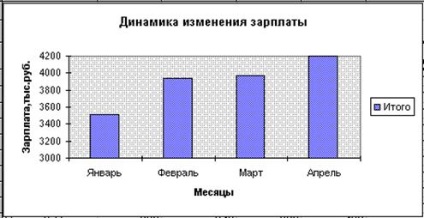
Фигура 5. Крайната форма на диаграма
Лабораторна работа №2
Свързани статии
